DCP-8085DN
Nejčastější dotazy a pokyny pro odstraňování potíží |
Odinstalace programů a ovladačů Brother (Windows®)
Následující pokyny vám pomohou zcela odinstalovat software a ovladače.
- Důrazně doporučujeme, abyste před zahájením procesu odinstalace zavřeli všechny ostatní aplikace.
- Musíte být přihlášeni s oprávněním správce.
Případ 1: Odinstalace z Brother Utilities (doporučeno)
Pokud jste nainstalovali ovladač z CD disku Brother nebo z Kompletního balíku ovladačů a programového vybavení, odinstalujte software a ovladače pomocí Brother Utilities.
Pokud nemůžete odinstalovat software a ovladače z nástrojů Brother, použijte Nástroj k odinstalování.
> klikněte ZDE pro více informací o Nástroji k odinstalování.
POZNÁMKA: Obrazovky se mohou lišit v závislosti na používaném operačním systému a vašemu zařízení Brother.
-
Otevřete Brother Utilities ve vašem počítači.
(Windows® 10)
Klepněte na (Start) > (Všechny aplikace >) Brother > Brother Utilities.
(Start) > (Všechny aplikace >) Brother > Brother Utilities.
(Windows® 8)-
Na úvodní obrazovce klepněte na
 .
.
Pokud se na úvodní obrazovce nezobrazí, klikněte pravým tlačítkem myši na prázdné místo a poté klikněte na možnost Všechny aplikace z lišty.
se na úvodní obrazovce nezobrazí, klikněte pravým tlačítkem myši na prázdné místo a poté klikněte na možnost Všechny aplikace z lišty. - Klepněte na Brother Utilities.
Klepněte na Start nebo (Start) > Všechny programy > Brother > Brother Utilities.
(Start) > Všechny programy > Brother > Brother Utilities.
-
Na úvodní obrazovce klepněte na
-
Vyberte název modelu z rozbalovacího seznamu (kde XXXX je název modelu).
-
Klikněte na Nástroje v navigačním panelu nalevo a poté klikněte na Odinstalace.
Uživatelé USB kabelu musí zajistit, aby byl přístroj Brother zapnutý a připojený k počítači.
POZNÁMKA: Po zobrazení obrazovky Řízení uživatelských účtů klikněte na Povolit nebo Ano.
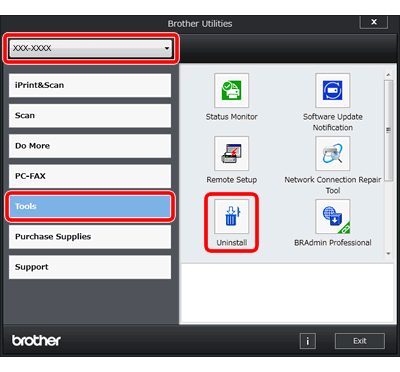
-
Podle pokynů uvedených v dialogovém okně odinstalujte programy a ovladače.
Po dokončení odinstalace odpojte kabel od zařízení Brother pro uživatele USB kabelu.
Po dokončení odinstalace je nutné restartovat počítač.
Chcete-li znovu nainstalovat software a ovladače Brother, stáhněte si nejnovější Kompletní balík ovladačů a programového vybavení a znovu jej nainstalujte. Postupujte podle pokynů k instalaci na stránce ke stažení.
> Pro stažení Kompletního balíku ovladačů a programového vybavení v sekci Soubory ke stažení, klikněte ZDE.
Případ 2: Použijte Nástroj k odinstalování
Nástroj k odinstalování je užitečný v případě, že chcete odinstalovat ovladač, který jste nainstalovali pomocí CD disku Brother, Kompletního balíku ovladačů a programového vybavení, Průvodce přidáním tiskárny nebo Průvodce nalezeného nového hardwaru.
Můžete také zcela odebrat ovladače, které se nepodařilo nainstalovat.
Stáhněte si nejnovější Nástroj k odinstalování a odinstalujte ovladače. Pokyny pro odinstalaci jsou k dispozici na stránce pro stažení.
> klikněte ZDE pro stažení Nástroje k odinstalování v sekci Soubory ke stažení .
- Pokud nemůžete najít název modelu v nástroji pro odinstalaci, vyberte podobný model, který máte.
-
Chcete-li znovu nainstalovat software a ovladače Brother, stáhněte si nejnovější Kompletní balík ovladačů a programového vybavení a znovu jej nainstalujte. Postupujte podle pokynů k instalaci na stránce ke stažení.
> Pro stažení Kompletního balíku ovladačů a programového vybavení v sekci Soubory ke stažení, klikněte ZDE.
Související modely
ADS-1100W, ADS-1600W, ADS-2100, ADS-2100e, ADS-2600W, ADS-2600We, DCP-145C, DCP-165C, DCP-195C, DCP-365CN, DCP-375CW, DCP-385C, DCP-387C, DCP-395CN, DCP-585CW, DCP-6690CW, DCP-8070D, DCP-8085DN, DCP-J125, DCP-J140W, DCP-J315W, DCP-J515W, DCP-J715W, MFC-250C, MFC-290C, MFC-295CN, MFC-490CW, MFC-5490CN, MFC-5895CW, MFC-6490CW, MFC-790CW, MFC-8370DN, MFC-8380DN, MFC-8880DN, MFC-J220
